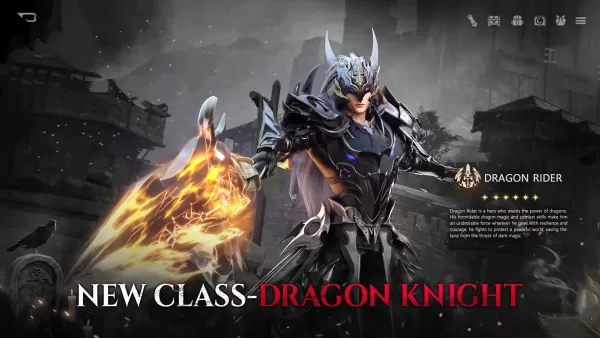В этом руководстве подробно описано, как установить и использовать EmuDeck для игры в игры Sega Game Gear на Steam Deck, максимально повышая производительность с помощью Decky Loader и Power Tools.
Прежде чем начать: основные приготовления
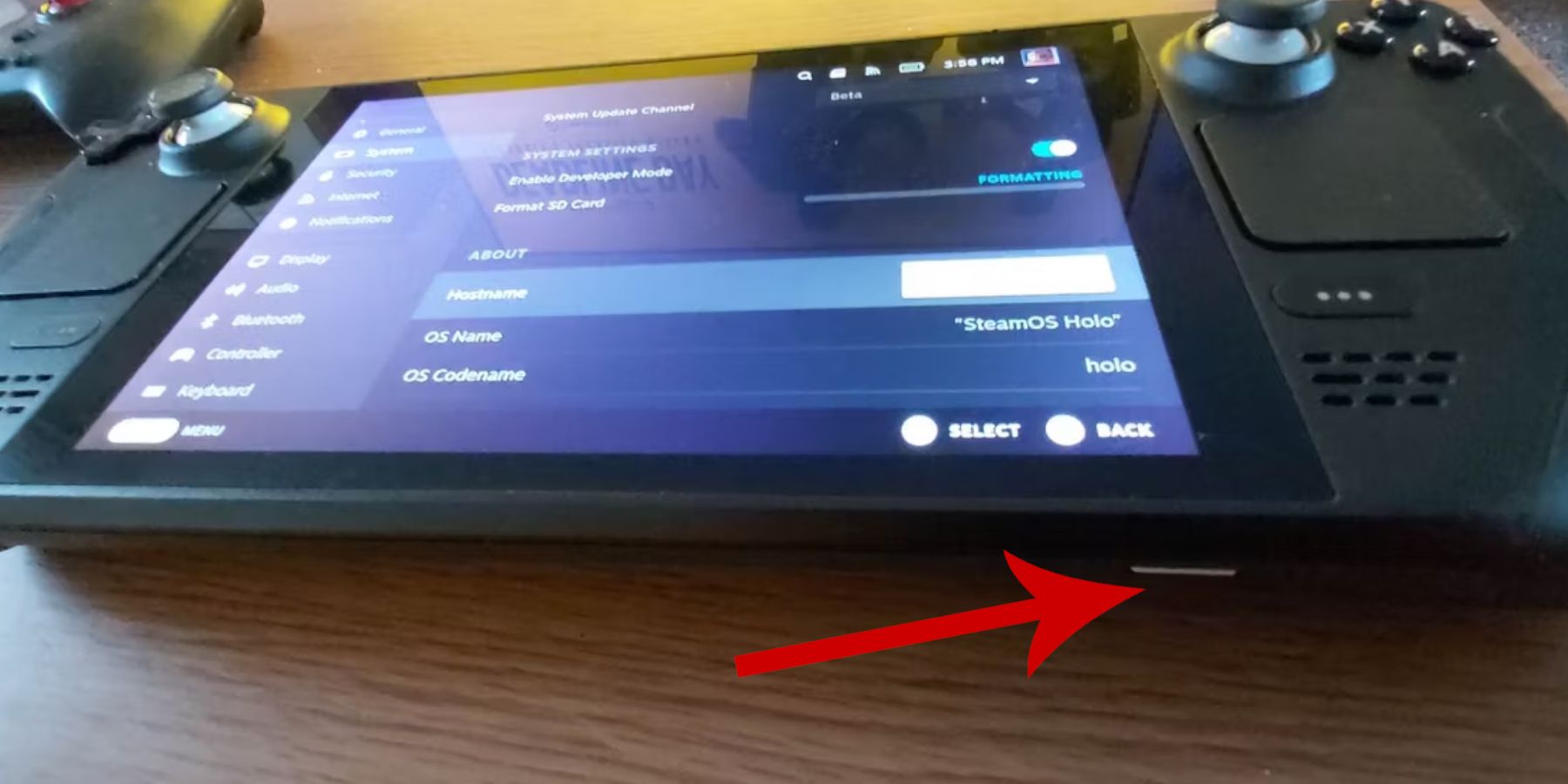 Перед установкой EmuDeck убедитесь, что вы выполнили следующие действия:
Перед установкой EmuDeck убедитесь, что вы выполнили следующие действия:
-
Включить режим разработчика: Перейдите в Steam > Система > Настройки системы > Включить режим разработчика. Затем в меню «Разработчик» включите удаленную отладку CEF. Перезапустите Steam Deck.
-
Рекомендуемое оборудование: Настоятельно рекомендуется использовать карту microSD формата A2 (или внешний жесткий диск, подключенный через док-станцию) для хранения ПЗУ и эмуляторов. Клавиатура и мышь упрощают передачу файлов и управление графическими объектами. Не забудьте приобрести ПЗУ Game Gear на законных основаниях.
Установка EmuDeck
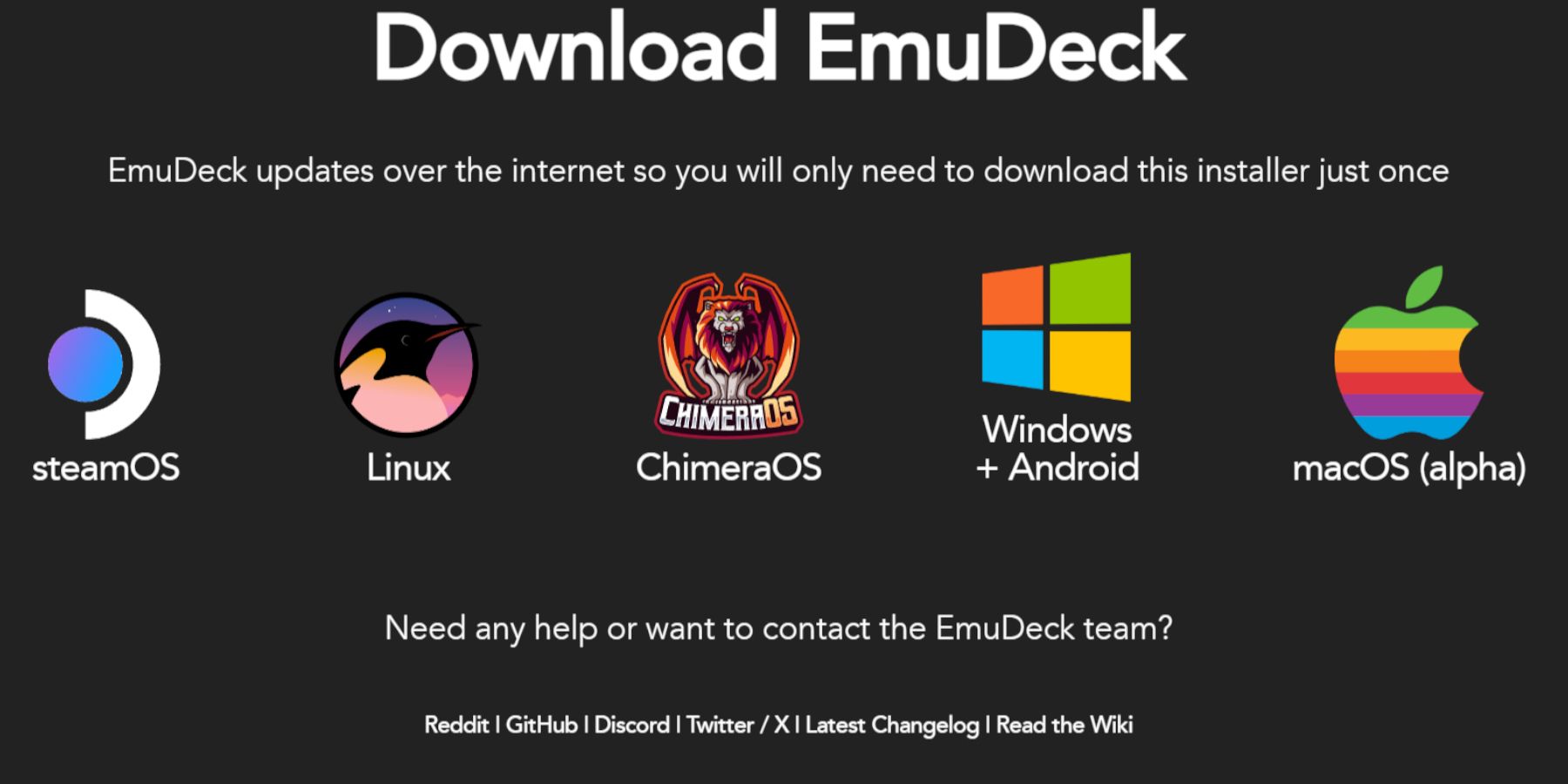 Чтобы установить EmuDeck, выполните следующие действия:
Чтобы установить EmuDeck, выполните следующие действия:
- Переключиться в режим рабочего стола.
- Загрузите EmuDeck с официального сайта.
- Выберите версию SteamOS и выберите «Выборочная установка».
- Выберите карту microSD (основную) в качестве места установки.
- Выберите нужные эмуляторы (рекомендуются RetroArch, Emulation Station, Steam ROM Manager).
- Включите «Автосохранение».
- Завершите установку.
Быстрые настройки EmuDeck
Откройте EmuDeck, получите доступ к быстрым настройкам и убедитесь:
- Автосохранение включено.
- Сопоставление макета контроллера включено.
- В Sega Classic AR установлено соотношение сторон 4:3.
- КПК с ЖК-дисплеем включено.
Перенос прошивок и использование Steam ROM Manager
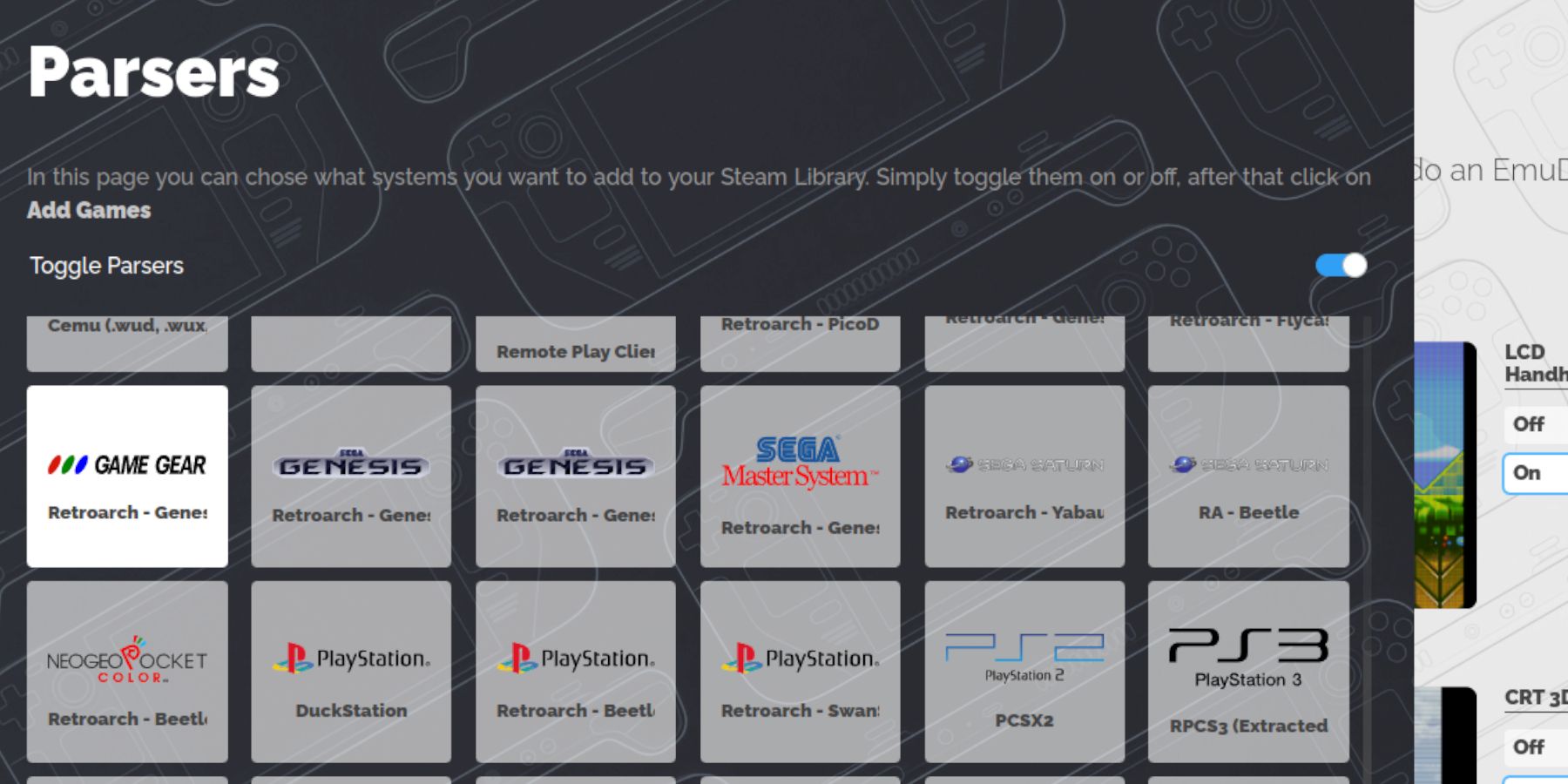 Добавьте свои ПЗУ Game Gear:
Добавьте свои ПЗУ Game Gear:
- В режиме рабочего стола перейдите к
Основной > Эмуляция > ПЗУ > gamegear. - Перенесите свои ПЗУ в эту папку.
- Откройте EmuDeck, затем Steam ROM Manager.
- Следуйте подсказкам на экране, выберите парсер Game Gear и добавьте свои игры. Прежде чем сохранять изображение в Steam, убедитесь, что оно правильно назначено.
Исправление отсутствующих иллюстраций
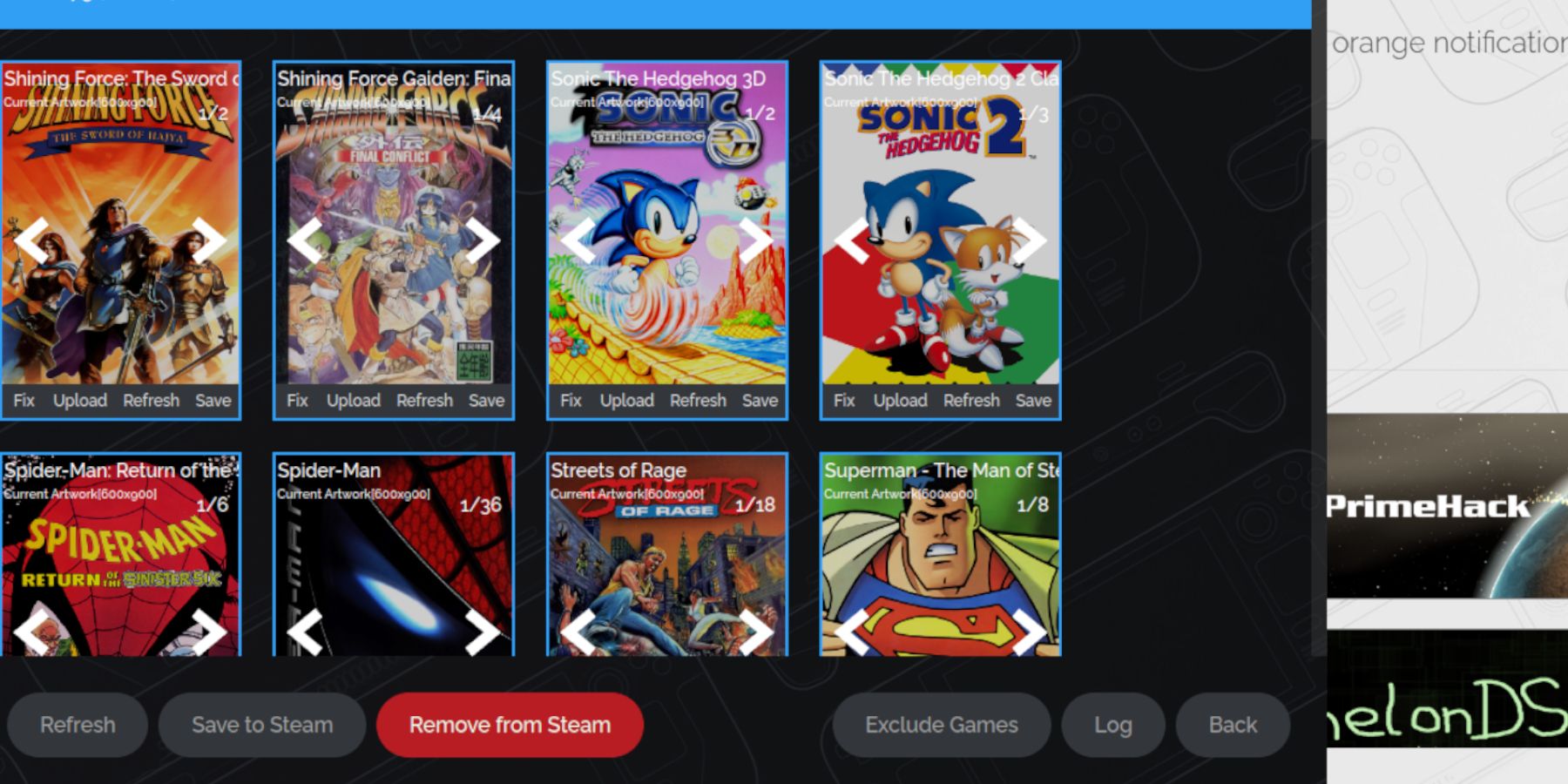 Если обложка отсутствует или неверна:
Если обложка отсутствует или неверна:
- Используйте функцию «Исправить» в Steam ROM Manager, выполнив поиск по названию игры.
- Удалите все цифры, предшествующие названиям игр, в именах файлов ПЗУ, так как это может помешать обнаружению иллюстраций.
- Вручную загрузите недостающие изображения в режиме рабочего стола, сохраните изображения в папке «Изображения», а затем загрузите их через Steam ROM Manager.
Играем в свои игры
- Перейти в игровой режим.
- Доступ к играм Game Gear осуществляется через вкладку «Библиотека» > «Коллекции».
- Выберите игру и играйте.
Оптимизация производительности: 60 кадров в секунду
Чтобы Achieve сделать игру более плавной при 60 кадрах в секунду:
- ]
- нажмите кнопку QAS. ]
- выберите Performance.
- inable "Использовать профиль для игры." ]
- установите предел кадра на 60 кадров в секунду. ]
повышение производительности с помощью Decky Loader и Power Tools
] 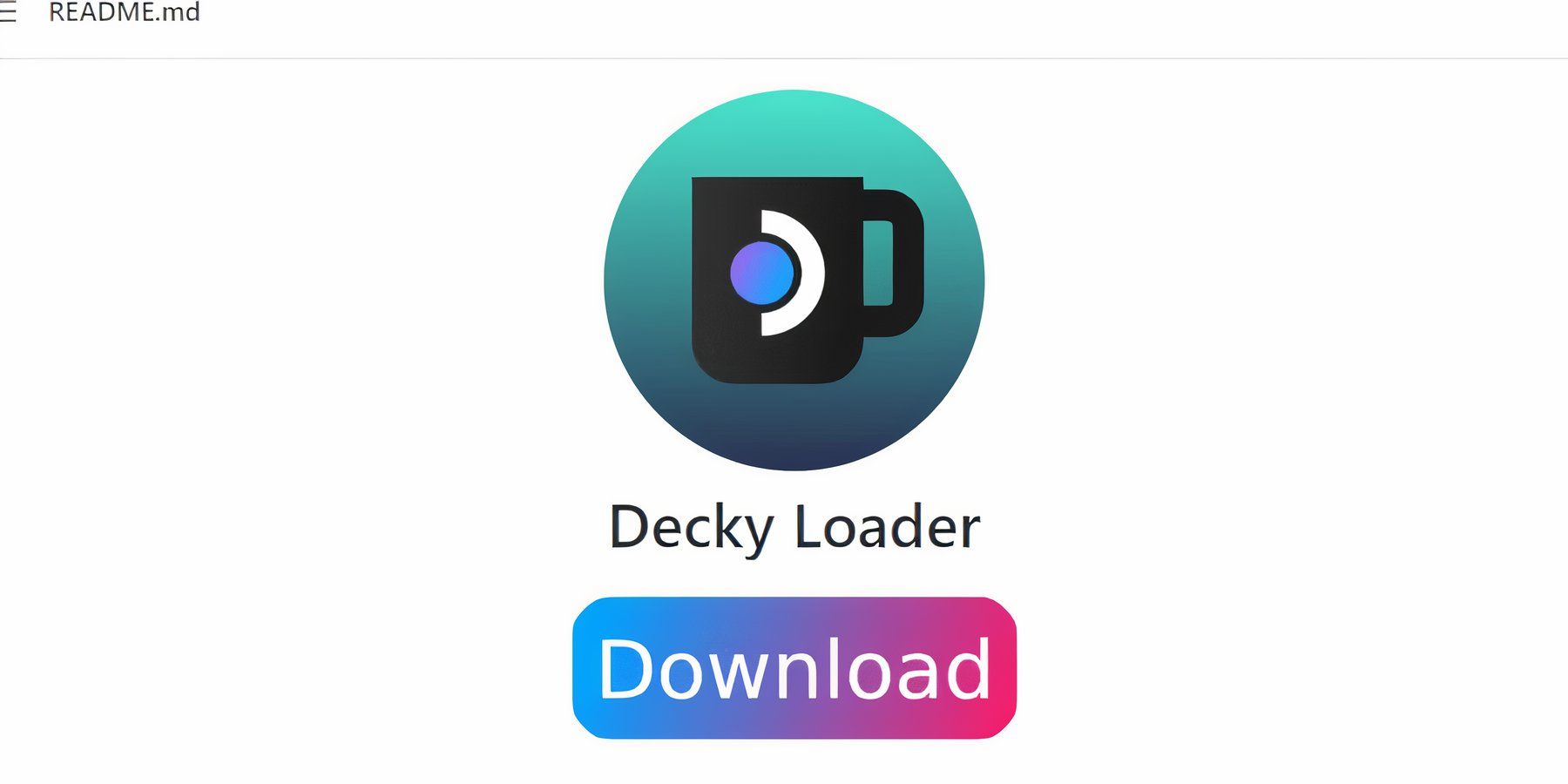 для оптимальной производительности, установите Decky Loader и плагин Power Tools:
для оптимальной производительности, установите Decky Loader и плагин Power Tools:
- ]
- в режиме рабочего стола, загрузите Decky Loader с его GitHub page.
- запустите установщик, выбрав «Рекомендуемое установку». ]
- перезагрузить в игровом режиме. ]
- Доступ к Decky Loader через QAM, установите электроинструменты из магазина Decky. ]
- В рамках электроинструментов, отключите SMT, установите потоки на 4, включите ручное управление часами GPU и установите тактовую частоту GPU на 1200. Включить «на профиль игры» для сохранения настроек.
восстановление Decky Loader после обновления Steam Deck
] 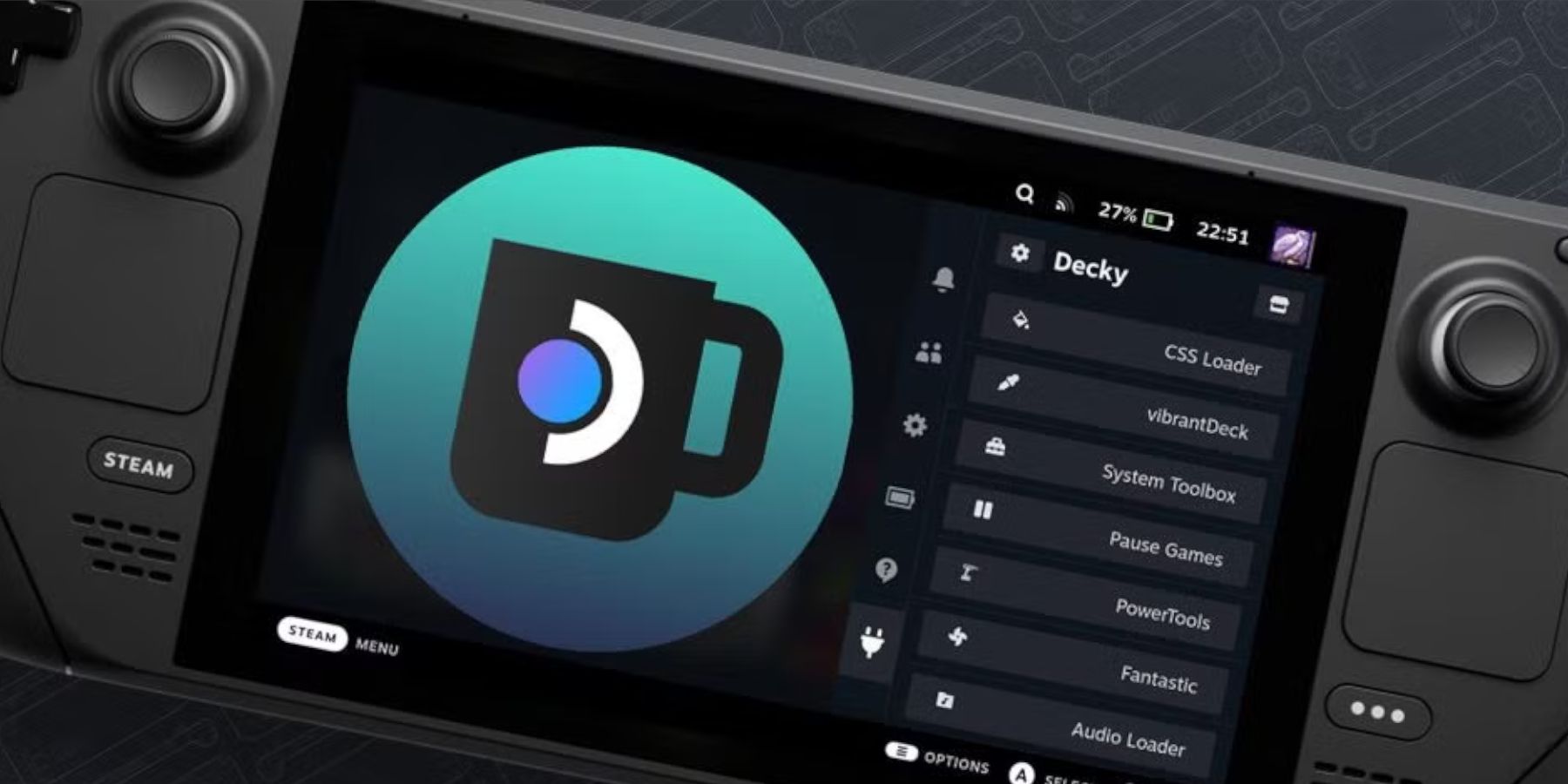 , если обновление палубы Steam удаляет Decky Loader:
, если обновление палубы Steam удаляет Decky Loader:
- ]
- переключиться на режим рабочего стола. ]
- снова скачать Decky Loader. ]
- запустить установщик (выберите «execute» не "open"). введите свой пароль sudo.
- ] перезагрузить в игровом режиме.
- ] ]
наслаждайтесь играми Game Gear на своей палубе!  ]
]